热门标签
热门文章
- 1AIGC内容分享(二):全球大模型技术与应用分析_2023大模型与aigc峰会(公开)ppt汇总
- 2【CNN Tricks 不完全指北】基于飞桨学习CNN各个部分的提升技巧_强化学习cnn技巧
- 3运行Rope换脸工具猫眼石版本需要什么电脑配置_rope换脸工具锚
- 4关于细粒度图像识别的一些思考_多模态细粒度识别
- 52040: [蓝桥杯2022初赛] 砍竹子(优先队列)_这天,小明在砍竹子,他面前有 nn 棵竹子排成一排,一开始第 ii 棵竹子的高度为 h_{i
- 6Oracle、达梦、Gbase 8t、GaussDB(for openGauss)、OceanBase对比分析_oceanbase和达梦差距
- 7知领·报告 | 车路协同技术发展态势分析报告.md_国外车路协同方案
- 8如何使用idea创建maven项目_idea mark as maven
- 9Augmented Reality Law, Privacy, and Ethics
- 10Android开发之lint代码检测编写和使用方法_android lint 检查
当前位置: article > 正文
2020-10-05
作者:很楠不爱3 | 2024-04-02 22:10:25
赞
踩
2020-10-05
JDK的环境变量配置
一、环境准备
Windows10
jdk-1.8.0_102
二、下载并安装JDK
选择一个适合自己的JDK版本下载并安装即可,具体流程不详述。
二、环境变量配置
1、右键桌面上“此电脑”>>“属性”,在弹出的页面上点击“高级系统设置”。

2、在弹出的“系统属性”窗口中“高级”标签页下点击“环境变量”按钮。

3、在弹出的“环境变量”窗口中,点击下方的“新建”按钮,在弹出的“新建系统变量”窗口中,新建一个名为“JAVA_HOME”的环境变量,变量值为Java的安装路径,本人为:D:\project\tool\Java\jdk_9.0.1。如图所示。


4、设置Path环境变量,该变量已经存在,所以在列表中选择Path,点击下方的“编辑”按钮,在弹出的窗口中添加如下信息:%JAVA_HOME%\bin;%JAVA_HOME%\jre\bin,然后点击“确认”按钮即可。如图所示:
11111

5、和JAVA_HOME一样,新建一个名为“classpath”的环境变量,变量值为:%JAVA_HOME%\lib\dt.jar;%JAVA_HOME%\lib\tools.jar。如图所示:
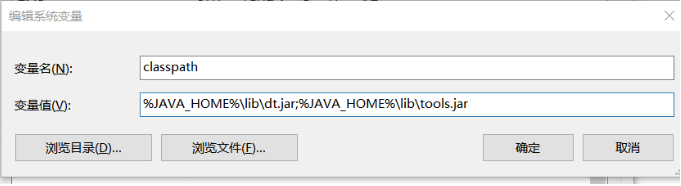
6、在配置好环境变量后,可以进入cmd中检查Java是否安装正确,检查的命令为 java -version,如图所示:

声明:本文内容由网友自发贡献,不代表【wpsshop博客】立场,版权归原作者所有,本站不承担相应法律责任。如您发现有侵权的内容,请联系我们。转载请注明出处:https://www.wpsshop.cn/w/很楠不爱3/article/detail/353902
推荐阅读
相关标签


